- Parte 1. Como corrigir e-mail que não é atualizado no iPhone por meio da reinicialização
- Parte 2. Como corrigir a não atualização de e-mail no iPhone desativando o modo avião
- Parte 3. Como corrigir a não atualização de e-mail no iPhone por meio da redefinição das configurações de rede
- Parte 4. Como corrigir a não atualização de e-mail no iPhone por meio das configurações de e-mail
- Parte 5. Como consertar e-mail que não é atualizado no iPhone com FoneLab iOS System Recovery
- Parte 6. Perguntas frequentes sobre como corrigir a não atualização de e-mail no iPhone
O e-mail não é atualizado no iPhone [5 procedimentos principais]
 atualizado por Lisa Ou / 01 de abril de 2024 09:30
atualizado por Lisa Ou / 01 de abril de 2024 09:30Bom dia! Eu estava esperando e-mails dos meus clientes esta manhã porque eles disseram que me enviariam um e-mail sobre os projetos que iremos produzir. Fiquei chocado porque eles me ligaram no meu número de telefone e disseram que eu não estava respondendo à minha conta de e-mail. Porém, nem estou recebendo nenhum e-mail. Acho que o e-mail do meu iPhone não está atualizando. Você pode me ajudar com esse assunto sério? Muito obrigado antecipadamente!
Você não receberá e-mails se o aplicativo em si não estiver sendo atualizado. Você encontrou esse problema específico? Consulte os 5 principais métodos de seleção que podem ajudá-lo abaixo.
![O e-mail não é atualizado no iPhone [5 procedimentos principais]](https://www.fonelab.com/images/ios-system-recovery/email-not-updating-on-iphone/email-not-updating-on-iphone.jpg)

Lista de guias
- Parte 1. Como corrigir e-mail que não é atualizado no iPhone por meio da reinicialização
- Parte 2. Como corrigir a não atualização de e-mail no iPhone desativando o modo avião
- Parte 3. Como corrigir a não atualização de e-mail no iPhone por meio da redefinição das configurações de rede
- Parte 4. Como corrigir a não atualização de e-mail no iPhone por meio das configurações de e-mail
- Parte 5. Como consertar e-mail que não é atualizado no iPhone com FoneLab iOS System Recovery
- Parte 6. Perguntas frequentes sobre como corrigir a não atualização de e-mail no iPhone
Parte 1. Como corrigir e-mail que não é atualizado no iPhone por meio da reinicialização
Uma pequena falha ou bug no sistema do seu iPhone pode afetar todas as suas operações, incluindo e-mails. Reinicializando o iPhone irá ajudá-lo a corrigir os problemas mencionados para sua conveniência. Abaixo estão os procedimentos detalhados para reiniciar o seu iPhone, dependendo do modelo. Determine os botões disponíveis no seu iPhone e siga o processo mais relevante. Ir em frente.
| Modelos | Extração |
| Sem um botão Home | Revele o controle deslizante de desligamento pressionando e segurando o botão físico Volume ou Lateral. Depois disso, alterne para desligar o iPhone. Mais tarde, ligue-o pressionando o botão lateral e você verá a tela do logotipo da Apple. |
| Com um botão superior e inicial | Revele o controle deslizante de desligamento pressionando e segurando o botão físico superior. Depois disso, alterne para desligar o iPhone. Mais tarde, ligue-o pressionando o botão Superior e você verá a tela do logotipo da Apple. |
| Com um botão lateral e inicial | Revele o controle deslizante de desligamento pressionando e segurando o botão físico lateral. Depois disso, alterne para desligar o iPhone. Mais tarde, ligue-o pressionando o botão lateral e você verá a tela do logotipo da Apple. |
Parte 2. Como corrigir a não atualização de e-mail no iPhone desativando o modo avião
O aplicativo Mail precisa de conexão com a Internet para receber novas atualizações ou e-mails. Alguns recursos que impedem a detecção de qualquer conexão com a Internet podem ser o motivo pelo qual o e-mail não está sendo atualizado no iPhone, como o Modo Avião. Se sim, por que não desligá-lo? Siga o procedimento detalhado abaixo.
Abra o iPhone e desbloqueie-o se houver uma senha necessária. Depois disso, deslize para baixo no canto superior direito da tela do iPhone. Mais tarde você verá o Control Center seção. Agora, localize o Ícone do modo avião para desligá-lo deixando-o em cinza.
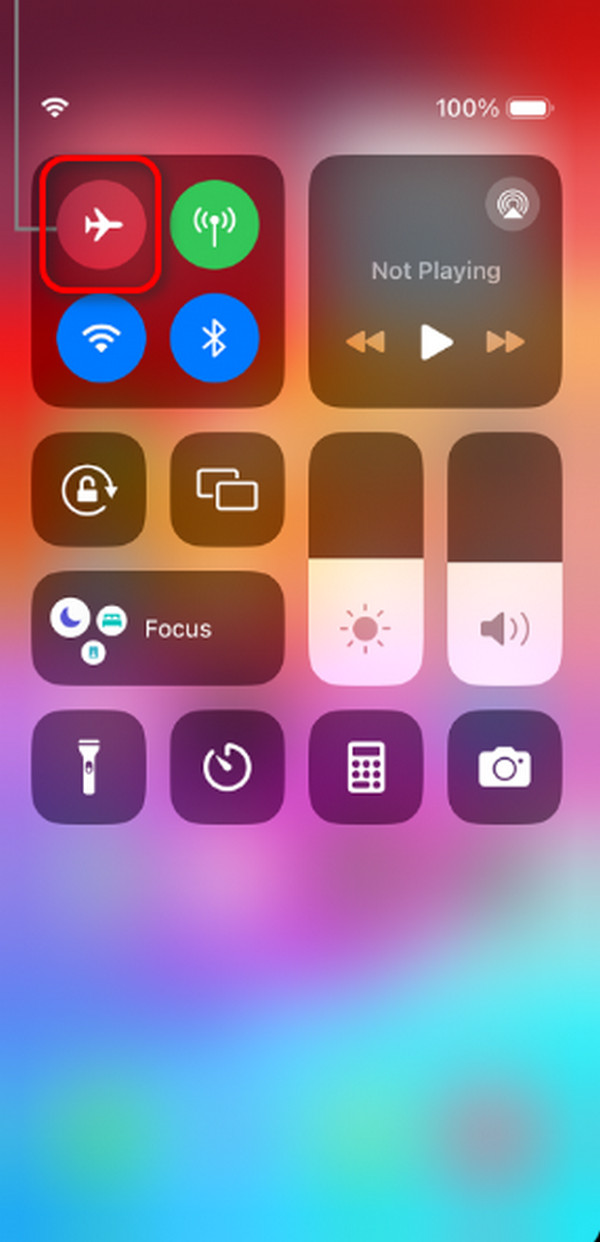
O FoneLab permite que você conserte o iPhone / iPad / iPod do modo DFU, modo de recuperação, logotipo da Apple, modo de fone de ouvido, etc. para o estado normal sem perda de dados.
- Corrigir problemas do sistema iOS com deficiência.
- Extraia dados de dispositivos iOS desativados sem perda de dados.
- É seguro e fácil de usar.
Parte 3. Como corrigir a não atualização de e-mail no iPhone por meio da redefinição das configurações de rede
Além de desligar o Modo Avião, redefinindo as configurações de rede do iPhone também pode ajudar a corrigir problemas de rede do seu iPhone. Informamos que depois de executar esta técnica, as configurações de rede serão definidas a partir de seus estados padrão. Nesse caso, as configurações relacionadas à rede, como inserir uma senha de Wi-Fi, deverão ser configuradas novamente posteriormente. Deseja realizar este procedimento? Por favor, veja os procedimentos detalhados abaixo.
Vou ao Configurações aplicativo e escolha o Geral botão entre todas as opções na próxima interface. Mais tarde, selecione o Transferir ou redefinir o iPhone botão na parte inferior da interface principal do iPhone. Você será direcionado para uma nova tela posteriormente. Por favor selecione o Limpar botão e escolha o Redefinir Ajustes de Rede botão depois.
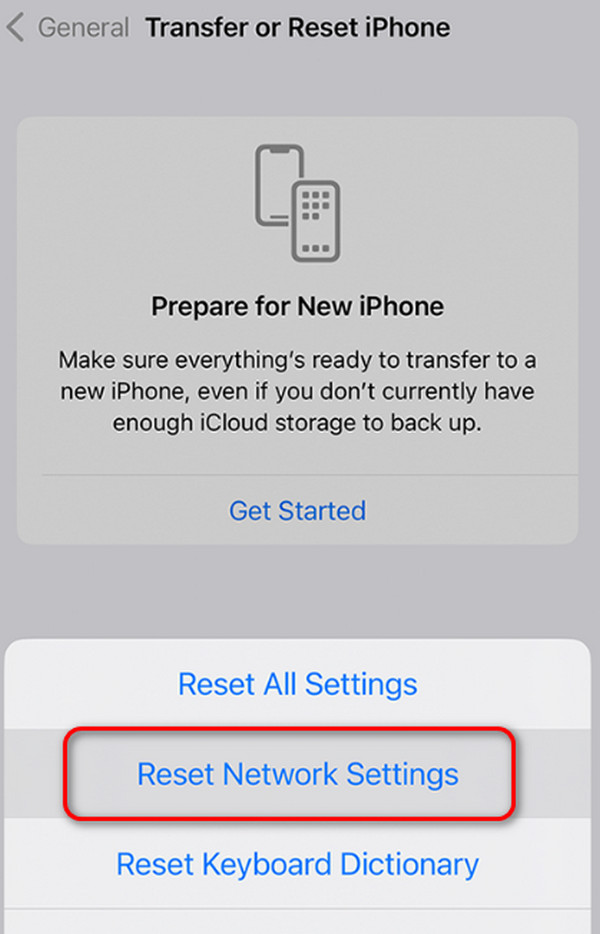
Parte 4. Como corrigir a não atualização de e-mail no iPhone por meio das configurações de e-mail
Mas e se o problema existir nas configurações internas do aplicativo Mail? Isso é possível! Você pode confiar nas etapas detalhadas abaixo. Ir em frente.
Passo 1Navegue até a Configurações ícone do aplicativo no iPhone e deslize para baixo para localizar o Mail ícone. Novas opções serão mostradas na próxima interface. Por favor selecione o Obter novos dados botão na parte inferior. Você será direcionado para uma nova interface posteriormente.
Passo 2Mais opções serão reveladas. Por favor selecione o Empurrar botão entre todos eles.
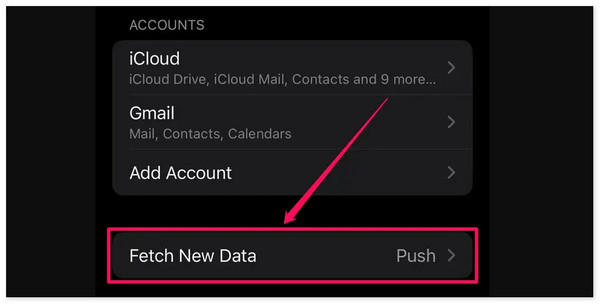
Parte 5. Como consertar e-mail que não é atualizado no iPhone com FoneLab iOS System Recovery
Às vezes, técnicas simples de solução de problemas não funcionam, especialmente se o mau funcionamento do iPhone for grave. Neste tipo de cenário, recomenda-se a utilização Recuperação do sistema FoneLab iOS. Você pode usar o modo padrão para reparar o problema do iPhone sem perder dados. Você também pode usar o Modo Avançado para corrigir o problema, mas isso exclua todos os dados do seu iPhone. No entanto, os backups podem ser usados para restaurar arquivos excluídos posteriormente.
O FoneLab permite que você conserte o iPhone / iPad / iPod do modo DFU, modo de recuperação, logotipo da Apple, modo de fone de ouvido, etc. para o estado normal sem perda de dados.
- Corrigir problemas do sistema iOS com deficiência.
- Extraia dados de dispositivos iOS desativados sem perda de dados.
- É seguro e fácil de usar.
Passo 1Escolha o Download grátis botão no site oficial do FoneLab iOS System Recovery. Depois disso, configure-o no seu computador e execute-o em seguida. Serão mostradas 4 características principais. Por favor selecione o Recuperação do Sistema iOS botão entre todos eles.

Passo 2Marque a Início botão na parte inferior. Isso o levará ao próximo processo que precisa ser feito.
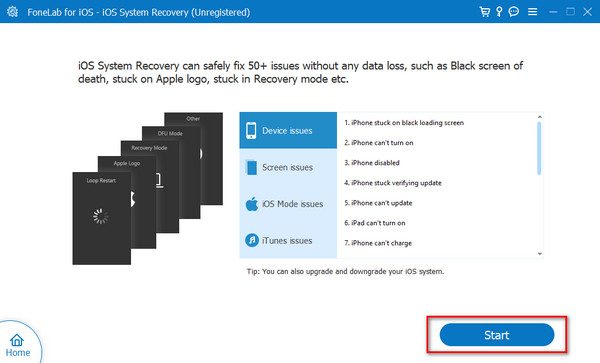
Passo 3Obtenha o cabo USB para conectar o iPhone ao computador. Mais tarde, escolha o Avançado Modo ou Padrão Opções de modo. Depois disso, marque o Confirmar botão para prosseguir para a próxima interface. Siga as instruções na tela sobre como coloque o iPhone em modo de recuperação, dependendo do modelo. Mais tarde, clique no reparação or Otimize botão.
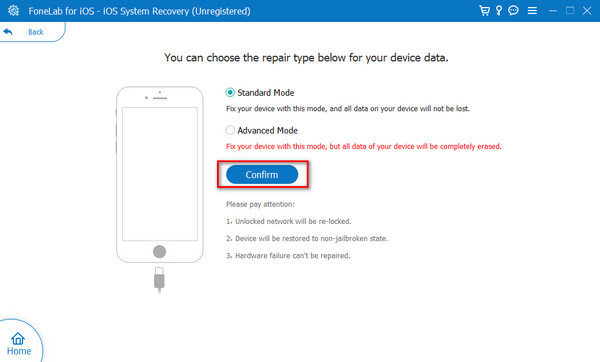
Parte 6. Perguntas frequentes sobre como corrigir a não atualização de e-mail no iPhone
Por que o Apple Mail não mostra todos os e-mails?
O aplicativo Mail do seu iPhone pode não mostrar todos os e-mails porque uma pasta ou local específico foi acessado. A razão é que o aplicativo Mail armazenará os e-mails com base em suas classificações para organizá-los. Nesse caso, você poderá vê-los rapidamente. Você só precisa escolher a opção Todas as caixas de entrada na interface principal para revelar todos os e-mails no aplicativo Mail.
Como faço para que meu e-mail seja atualizado automaticamente?
Não há opções para atualizar o aplicativo Mail automaticamente. Você deve abrir o aplicativo e deslizar na parte superior da interface principal do aplicativo. Você deve ver o ícone Carregando para verificar se o processo foi bem-sucedido. O bom é que você não precisa atualizar o aplicativo Mail para receber novas mensagens. Ter uma conexão forte com a Internet no seu iPhone é suficiente.
É isso! Quando o e-mail não estiver sendo atualizado no iPhone, execute os 5 métodos comprovados e testados neste post. Ele contém ferramentas integradas e de terceiros. Dentre todos eles, qual você acha que é o mais conveniente de executar? Certamente, é Recuperação do sistema FoneLab iOS. Você tem mais dúvidas sobre o tema? Por favor, insira-os na seção de comentários abaixo. Obrigado!
O FoneLab permite que você conserte o iPhone / iPad / iPod do modo DFU, modo de recuperação, logotipo da Apple, modo de fone de ouvido, etc. para o estado normal sem perda de dados.
- Corrigir problemas do sistema iOS com deficiência.
- Extraia dados de dispositivos iOS desativados sem perda de dados.
- É seguro e fácil de usar.
